Kripto Borsa İşlemleri için MCC Kodunu Anlama
Kripto Borsası için MCC Kodunu Anlama Kripto para dünyasında, kuralları ve düzenlemeleri anlamak göz korkutucu bir görev olabilir. Kripto borsalarının …
Makaleyi Oku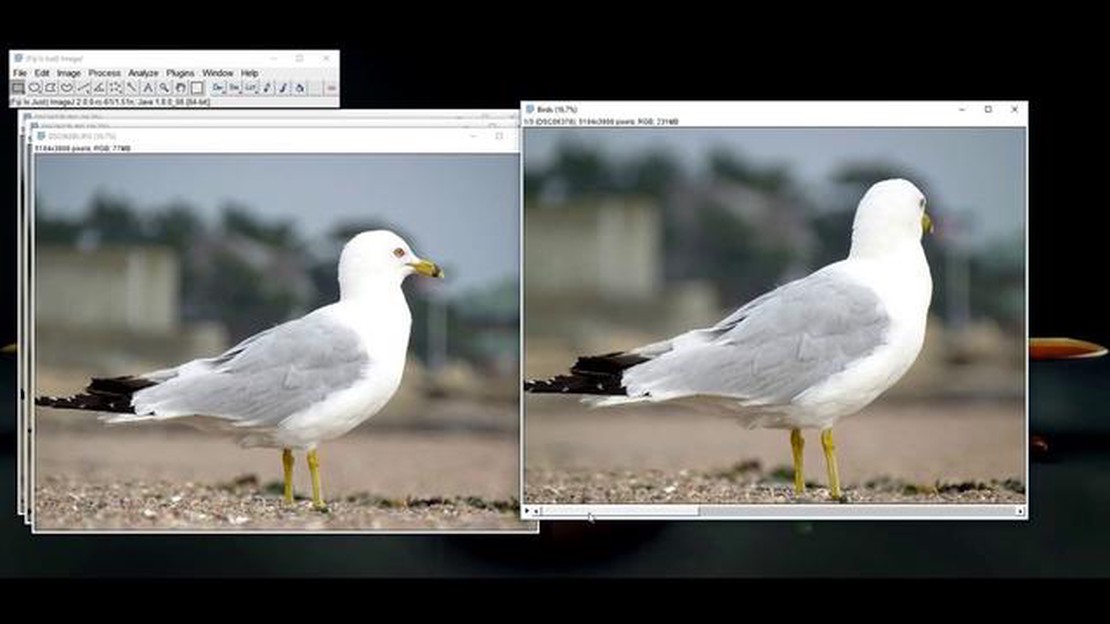
ImageJ, bilimsel ve araştırma amaçlı çeşitli araçlar ve işlevler sağlayan güçlü bir görüntü işleme yazılımıdır. Özelliklerinden biri, iki veya daha fazla görüntüyü bir araya getirerek bunları üst üste bindirmenize ve yan yana karşılaştırmanıza olanak tanımasıdır. Bu, farklı kaynaklardan veya deneylerden elde edilen verileri analiz ederken ve yorumlarken son derece yararlı olabilir.
Bu adım adım kılavuzda, ImageJ’de iki görüntüyü yığma işlemi boyunca size yol göstereceğiz. İster yeni başlayan ister deneyimli bir kullanıcı olun, ImageJ’nin bu özel işlevini anlamak ve kullanmak için bu öğreticiyi yararlı bulacaksınız.
Adım 1: ImageJ’yi açın ve yığmak istediğiniz iki görüntüyü yükleyin. Bunu Dosya > Aç’a gidip bilgisayarınızdan dosyaları seçerek yapabilirsiniz. Her iki görüntünün de aynı boyutlara sahip olduğundan ve ImageJ ile uyumlu olduğundan emin olun.
Adım 2:** Görüntüler yüklendikten sonra Görüntü menüsüne gidin ve Yığınlar > Yığınlanacak Görüntüler’i seçin. Yüklenen görüntüleri gösteren yeni bir pencere açılacaktır. Görüntülerin sırasını sürükleyip bırakarak düzenleyebilirsiniz.
Adım 3: Görüntüleri düzenledikten sonra Tamam’a tıklayın. İki görüntü şimdi tek bir pencerede istiflenecektir. Görüntüler arasında gezinmek için Kaydırma Çubuğunu ve büyütme düzeyini ayarlamak için yakınlaştırma işlevini kullanabilirsiniz.
Bu basit adımları izleyerek ImageJ’de iki veya daha fazla görüntüyü kolayca yığabilirsiniz. Bu özellik özellikle karşılaştırmalı analiz ve görselleştirmeler için faydalıdır ve verilerinizden değerli içgörüler elde etmenizi sağlar.
Ayrıca Oku: Euro Dolar Yükselecek mi Düşecek mi? Uzman Tahminleri ve Analizleri
ImageJ, görüntülerin istiflenmesi de dahil olmak üzere çeşitli görevler için kullanılabilen güçlü bir görüntü işleme yazılımıdır. Görüntülerin istiflenmesi, birden fazla görüntünün tek bir görüntüde birleştirilmesini içerir; burada her piksel değeri, giriş görüntülerindeki karşılık gelen piksel değerlerini temsil eder.
ImageJ’de görüntüleri yığınlamak istemenizin çeşitli nedenleri vardır:
| 1. Artan Alan Derinliği: Farklı odak düzlemlerinde çekilen görüntüleri istifleyerek, daha geniş bir alan derinliğine sahip bir görüntü oluşturabilir, böylece daha keskin ve daha ayrıntılı bir nihai görüntü elde edebilirsiniz. | **2. Gürültü Azaltma:**Aynı sahnenin birden fazla görüntüsünü üst üste koyarak gürültünün ortalamasını alabilir, daha temiz ve daha az gürültülü bir görüntü elde edebilirsiniz. |
| **3. Artan Dinamik Aralık:**Yüksek kontrastlı sahnelerle uğraşırken, farklı pozlamalarla çekilen görüntüleri yığmak, gölgelerde ve parlak noktalarda daha fazla ayrıntı yakalamaya yardımcı olarak daha geniş bir dinamik aralığa sahip nihai bir görüntü elde edilmesini sağlayabilir. | **4. Hızlandırılmış Çekim ve Uzun Pozlama:**Belli bir süre boyunca veya uzun pozlama ile çekilen görüntülerin yığılması, ışık izleri veya yıldız izleri gibi benzersiz görsel efektlerle sonuçlanabilir. |
ImageJ, görüntüleri istiflemek için basit ve sezgisel bir arayüz sağlayarak hem yeni başlayanlar hem de ileri düzey kullanıcılar için erişilebilir hale getirir. İster bir bilim insanı, ister bir fotoğrafçı ya da bir hobi sahibi olun, ImageJ’de görüntüleri nasıl yığacağınızı bilmek görüntü işleme yeteneklerinizi büyük ölçüde geliştirebilir.
ImageJ, birden fazla görüntüyü istiflemek de dahil olmak üzere çeşitli görevleri gerçekleştirmenize olanak tanıyan güçlü bir görüntü işleme yazılımıdır. Görüntüleri yığınlamak, birden fazla görüntüyü tek bir görüntüde birleştirmek için kullanışlı bir tekniktir; bu da kompozit görüntüler oluşturma, görüntüleri karşılaştırma veya görüntü verilerini analiz etme gibi görevlerde faydalı olabilir.
ImageJ’de iki görüntünün nasıl yığılacağına dair adım adım bir kılavuz aşağıda verilmiştir:
Bu adımları izleyerek, ImageJ’de iki görüntüyü kolayca yığınlayabilir ve daha fazla analiz veya görselleştirme için birleştirilmiş bir görüntü oluşturabilirsiniz. İstediğiniz sonucu elde etmek için farklı yığınlama yöntemleri ve parametreleri ile denemeler yapın ve ImageJ tarafından sunulan çeşitli olasılıkları keşfedin.
ImageJ, kullanıcıların görüntüleri analiz etmesine ve manipüle etmesine olanak tanıyan Java tabanlı bir görüntü işleme programıdır.
Ayrıca Oku: Çin Para Biriminde İşlem Yapmak İçin En İyi Stratejileri Öğrenin
ImageJ’de iki görüntüyü istiflemek, iki görüntüyü karşılaştırmak, daha büyük bir alan derinliğine sahip bir görüntü oluşturmak veya görüntü kontrastını artırmak gibi çeşitli amaçlar için yararlı olabilir.
Evet, ImageJ herkes tarafından indirilebilen ve kullanılabilen tamamen ücretsiz ve açık kaynaklı bir yazılımdır.
Evet, ImageJ farklı boyutlardaki görüntüleri yığmanıza izin verir. Ancak, farklı boyutlardaki görüntüleri istiflerken, küçük görüntü büyük görüntüye uyacak şekilde ölçeklendirilecektir.
ImageJ’de görüntüleri istiflemenin bir sınırlaması, ortaya çıkan yığının yalnızca TIFF dosya biçiminde kaydedilebilmesidir. Ayrıca ImageJ, gelişmiş algoritmalar veya kapsamlı işleme gerektiren karmaşık görüntü yığınlama görevleri için uygun olmayabilir.
ImageJ, kullanıcıların dijital görüntüleri analiz etmesine, düzenlemesine ve manipüle etmesine olanak tanıyan popüler bir görüntü işleme yazılımıdır.
Kripto Borsası için MCC Kodunu Anlama Kripto para dünyasında, kuralları ve düzenlemeleri anlamak göz korkutucu bir görev olabilir. Kripto borsalarının …
Makaleyi OkuJava’da Ticaret Botu Nasıl Yapılır Ticaretle ilgileniyorsanız ve ticaret stratejinizi otomatikleştirmek istiyorsanız, bir ticaret botu oluşturmak …
Makaleyi OkuNode.js Algo Ticareti için İyi mi? Algoritmik ticaret, finansal piyasalarda alım satım yapmak için daha verimli ve kesin bir yol sunduğu için son …
Makaleyi OkuMatematikte hareketli ortalama nasıl hesaplanır Matematik, günlük hayatımızda temel bir rol oynar ve bilinçli kararlar vermek için verileri analiz …
Makaleyi OkuBollinger Bantlarının Uygulanması: Kapsamlı Bir Kılavuz Bollinger Bantları, 1980’lerde John Bollinger tarafından geliştirilen bir teknik analiz …
Makaleyi OkuFinans Piyasalarında Aralık Ticaretinin Önemini Anlamak Aralık ticareti, finansal piyasalarda tüccarlar tarafından kullanılan popüler bir stratejidir. …
Makaleyi Oku